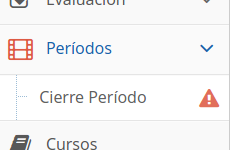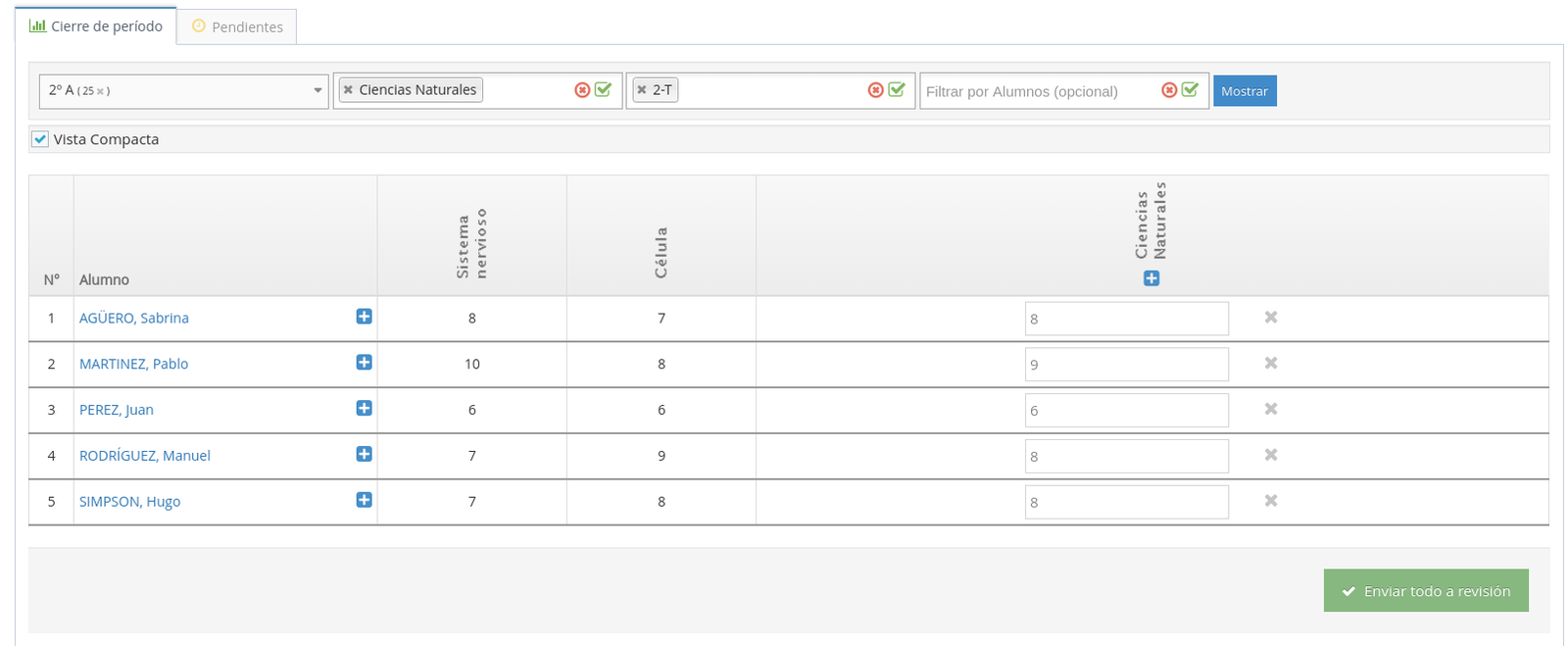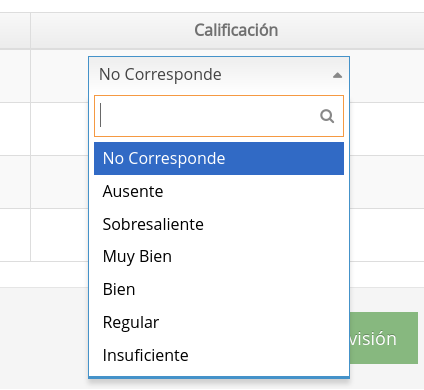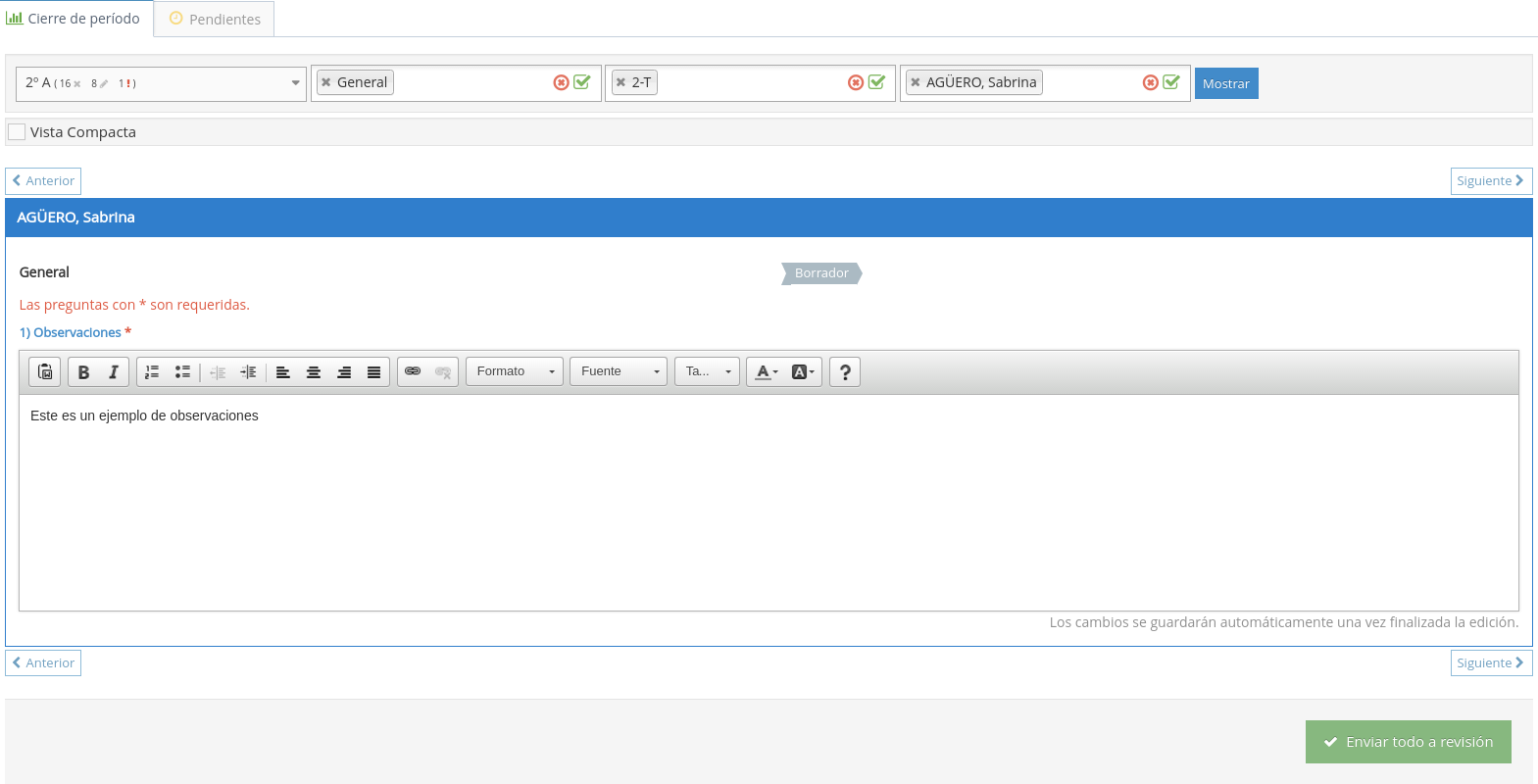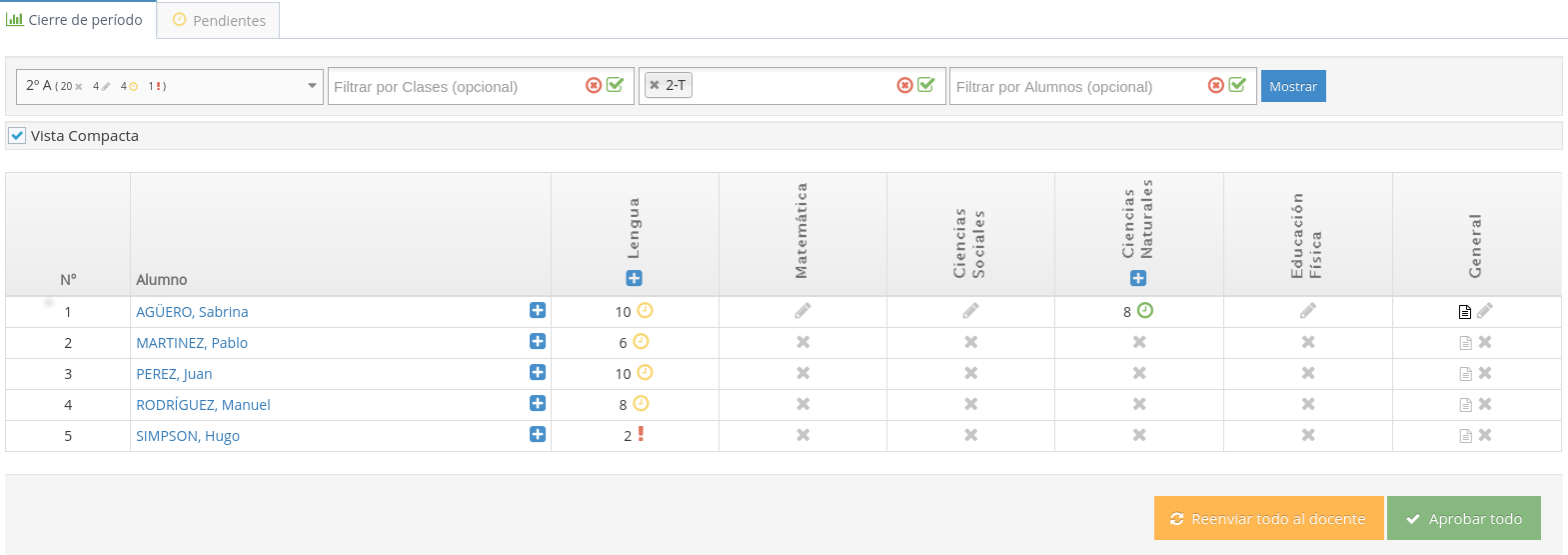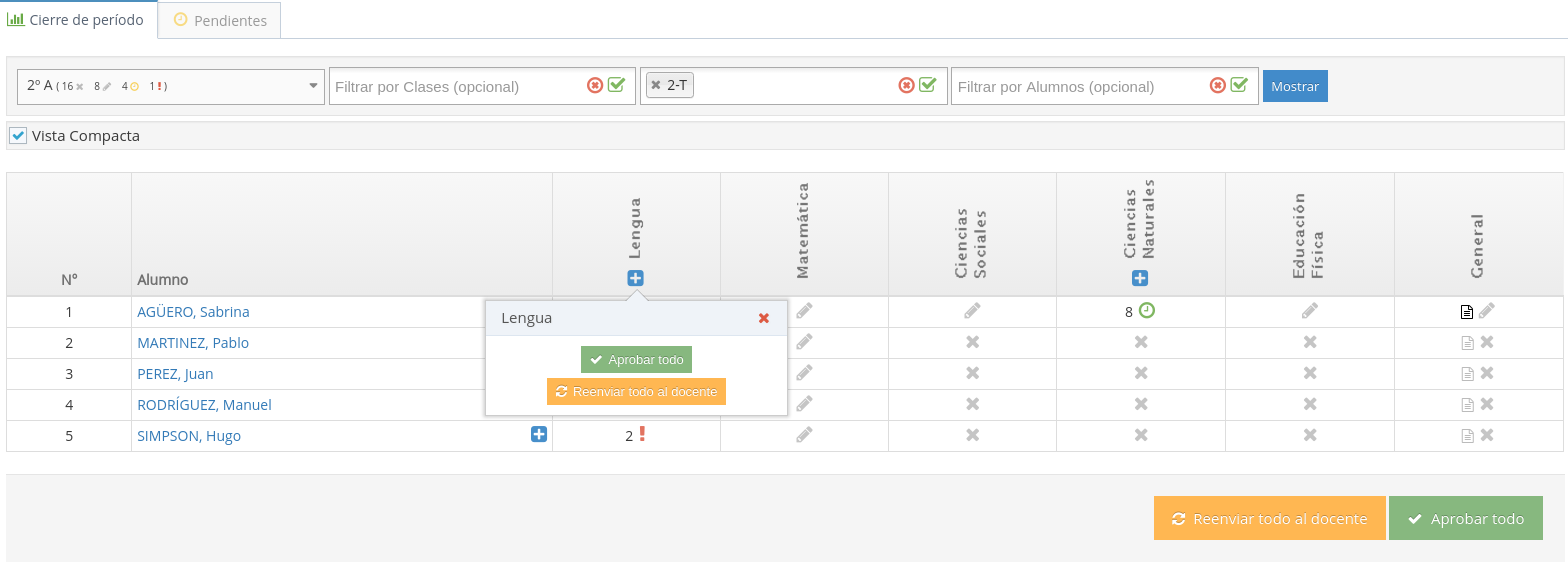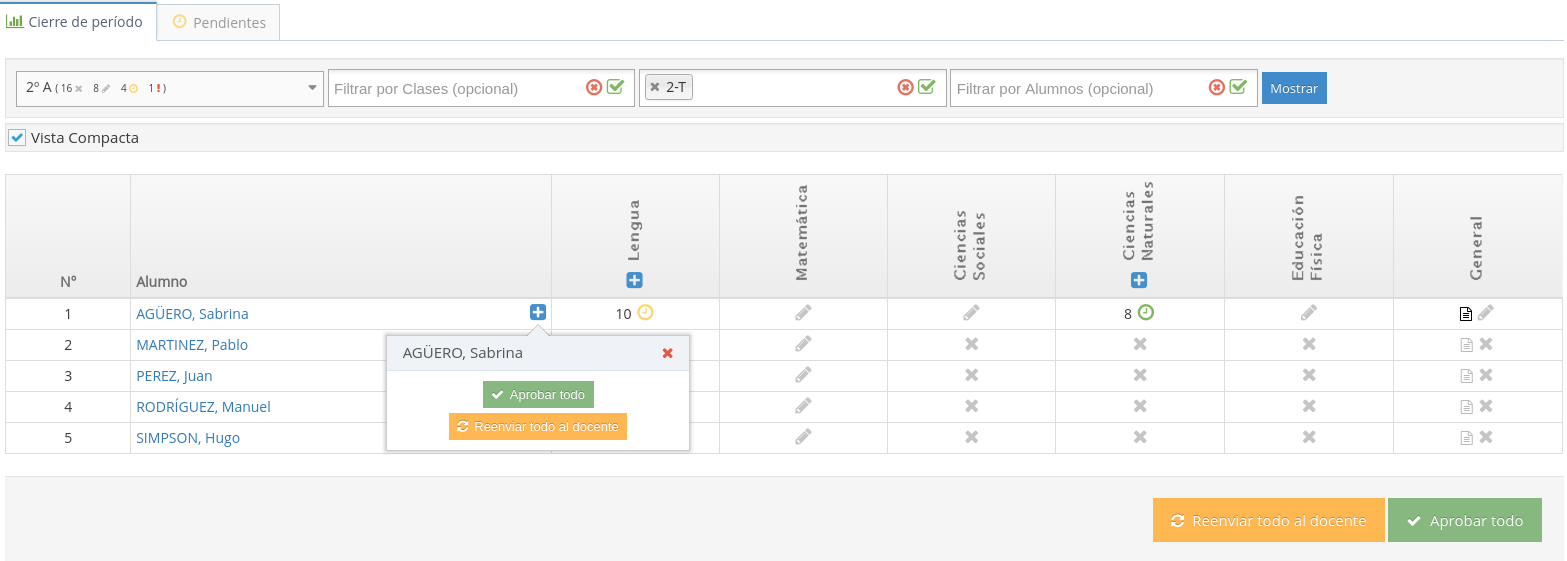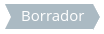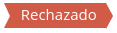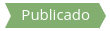¿Cómo cargo las calificaciones en el boletín?
Te explicamos cómo cargar las calificaciones del boletín al finalizar el período.
Encontrarás el video con los pasos a seguir en nuestro canal:
Carga manual de calificaciones de cierre de período
En el menú de la izquierda tendrás la opción de acceso a la pantalla de carga manual de calificaciones para el cierre del período.
Al ingresar en esta pantalla verás los siguientes filtros por Curso, Área/Materia/Clase, Período y Alumno:
Dependiendo de la selección que se haga en estos filtros, verás la información agrupada por curso, por alumno o por clase, para uno o más períodos. También tendrás la posibilidad de activar o desactivar la vista compacta, que permite ver la información en distintas presentaciones.
En un paréntesis, al lado del curso seleccionado, podrás ver la cantidad de calificaciones por cargar , en borrador
, rechazadas
y pendientes de aprobación
.
Ejemplo seleccionando un área/materia y sin seleccionar un alumno específico
En la vista compacta se ve una planilla con todos los alumnos del curso, las calificaciones cargadas en las evaluaciones del período y el espacio para indicar la calificación final.
- Si las calificaciones son numéricas, inicialmente Acadeu te mostrará un promedio de las calificaciones parciales (de planillas aprobadas) para que te sea más fácil la carga. Para cargar una calificación diferente, simplemente escribí el número que corresponda o seleccioná "No corresponde" o "Ausente" del menú que se desplega al hacer click en el campo.
- Si las calificaciones son cualitativas, simplemente desplegá el selector y elegí la calificación que corresponda.
Ejemplo seleccionando un alumno específico y sin seleccionar un área/materia
Sólo los directores, tutores de curso o maestros de grado pueden acceder al boletín completo del alumno.
Con esta combinación de los selectores verás el boletín completo del alumno y podrás utilizar los botones "Siguiente" o "Anterior" para ir cambiando de alumno según como estén ordenados en la lista.
Ejemplo de carga de conceptos/leyendas/observaciones
En el caso que el boletín tenga una sección de conceptos, leyendas u observaciones verás el espacio para completar en la misma pantalla de la siguiente forma:
Ver un período anterior
En el selector podrás elegir el período actual y el anterior, si necesitas ver la información cargada previamente. Esto podrás hacerlo tanto filtrando por alumno como filtrando por clase.
Guardado automático
Acadeu guarda automáticamente la calificación cargada. Varás un tilde verde cuando esto suceda:
Si la calificación ingresada es incorrecta o hay un error de conexión verás un signo de exclamación rojo:
Simplemente corregí la calificación y asegurate de tener conexión a internet.
Enviar calificaciones a revisión
En cualquiera de las combinaciones de los selectores, verás al final de la pantalla un botón verde Enviar todo a revisión . Deberás hacer click en este botón para que las calificaciones sean visibles para el encargado de revisión.
Revisión de calificaciones de cierre de período
El encargado de la revisión de las notas del cierre recibirá las calificaciones y deberá aprobarlas o rechazarlas, todo desde la misma pantalla.
Si necesita aprobar o rechazar las calificaciones de todos los alumnos en una sola materia, podrá hacerlo presionando el que aparece debajo de la materia:
Si necesita aprobar o rechazar todas las calificaciones de un solo alumno, podrá hacer click en el que figura a la derecha de su nombre:
Estados de las calificaciones
| Bandera | Ícono | ¿Quién puede ver la calificación? | Aclaraciones |
|---|---|---|---|
|
|
Se ve el promedio sugerido por Acadeu | |
|
|
Podrás modificar esta calificación cuantas veces quieras y se guardará automáticamente | |
|
|
|
Este estado indica que las calificaciones están esperando la aprobación (o rechazo) por parte del encargado de la revisión |
|
|
|
Te permite cambiar la calificación y volver a enviarla a revisión |
|
|
Si necesitás cambiar una calificación ya aprobada deberás pedir al encargado de revisión que la rechace | |
|
|
Listo! |
¡Muchas gracias!
El equipo de Acadeu.